Jak przekonwertować zdjęcia do formatu PDF na komputerze Mac
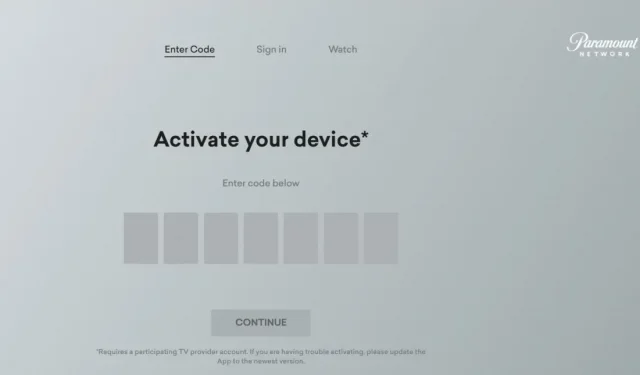
Na komputerze Mac może znajdować się wiele obrazów, które chcesz przekonwertować na pliki PDF. Ale jak to zrobić? To dość oczywiste, że tylko dobre narzędzie może konwertować zdjęcia do formatu PDF na komputerze Mac, prawda? A gdybym ci powiedział, że możesz to łatwo zrobić, po prostu otwierając obraz? Tak, czytaj dalej, aby dowiedzieć się, jak to zrobić!
- Jak przekonwertować zdjęcie do formatu PDF w aplikacji podglądu na komputerze Mac
- Jak przekonwertować wiele zdjęć do formatu PDF za pomocą narzędzia online
Jak przekonwertować zdjęcie do formatu PDF w aplikacji podglądu na komputerze Mac
- Otwórz obraz w aplikacji Podgląd.
- Teraz kliknij „Plik” z menu u góry.
- Wybierz Eksportuj jako PDF.
- Zmień nazwę i wybierz lokalizację zapisu, a następnie kliknij Zapisz.
Obecnie nie ma możliwości konwersji wielu zdjęć do formatu PDF na komputerze Mac za pomocą aplikacji Preview, ale możesz zrobić to samo za pomocą dowolnej popularnej aplikacji PDF/narzędzia online dla komputerów Mac.
Jak przekonwertować wiele obrazów do formatu PDF za pomocą narzędzia online
- Odwiedź witrynę FormatPDF , aby przekonwertować JPG na PDF.
- Kliknij (+) Wybierz plik JPG, aby dodać obrazy.
- Następnie kliknij Konwertuj na PDF.
- Plik PDF zostanie pobrany automatycznie. Alternatywnie możesz ponownie kliknąć przycisk „Pobierz plik”, aby pobrać kopię.
Często zadawane pytania
Obrazy najlepiej zapisywać w formacie PDF, jeśli chcesz zachować najlepszą jakość obrazu. Podczas korzystania z formatu JPEG jakość jest kompresowana i może ulec nieznacznemu pogorszeniu.
Na komputerach Mac jakość JPEG jest zawsze najbardziej zalecanym formatem podczas konwersji wielu formatów obrazów do formatu PDF.
Chociaż rozmiar pliku zależy od zawartości, pliki PDF zwykle zajmują więcej miejsca, ponieważ nie kompresują obrazów. Tymczasem format JPEG tak.
Konwertuj obrazy i zachowaj jakość!
Chociaż przesyłanie plików jest teraz łatwe, łatwość obsługi PDF jest nadal lepsza niż jakiekolwiek znane rozwiązanie. Jeśli masz jakieś wątpliwości lub pytania na ten temat, daj mi znać w komentarzach.



Dodaj komentarz